
Mark Lucas
0
1615
392
¡Rápido! ¡Mira detrás tuyo! Alguien está siguiendo cada uno de tus movimientos ... en línea. Casi todos los principales medios de comunicación y medios de compras en línea están rastreando todo lo que haces para personalizar tu experiencia web para vender más productos. Si bien estos rastreadores pueden hacer que su experiencia de navegación web sea más conveniente, a veces solo desea navegar por la web en paz.
Entonces, ¿cómo puedes ocultar tus pistas usando el proxy de anonimato JonDo en Linux?

¿Qué es JonDo??
JonDo es un servicio de proxy multiplataforma, al igual que TOR, que enruta su tráfico de Internet a través de múltiples computadoras remotas, encripta su conexión y le brinda una nueva dirección IP. Este acto solo es uno de los pasos más poderosos que puede tomar para proteger su privacidad en línea, ya que los rastreadores ya no pueden asociarlo con su ubicación e historial de navegación, ya que no será la única persona asignada a su nueva dirección IP.
JonDoFox es un perfil de Firefox, que viene preconfigurado para ejecutarse a través del proxy JonDo, lo que significa que no tendrá que cambiar ninguna configuración de red en su navegador. JonDoFox también deja su perfil predeterminado de Firefox sin cambios, por lo que puede tener una ventana de Firefox abierta para la navegación web normal y otra abierta para la navegación anónima. Además, JonDoFox se puede desinstalar en cualquier momento, a través del administrador de perfiles de Firefox.
JonDo se puede ejecutar en Windows, OS X y Linux. El sitio web de JonDo ofrece el código fuente para que usted pueda compilar o archivos binarios precompilados para sistemas basados en Debian / Ubuntu, sistemas OpenSUSE, un archivo Java puro e incluso un archivo .apk de Android para su teléfono.
Estas instrucciones lo guiarán a través del proceso en un sistema basado en Ubuntu, y el proceso variará dependiendo de su sistema. Si no está utilizando Ubuntu, las descargas vinculadas en esta guía no funcionarán para usted; debe descargar los archivos de instalación específicos de su sistema operativo.
Uso gratuito versus pago
JonDo ofrece servicios gratuitos y de pago. Una cuenta gratuita enruta su tráfico a través de dos servidores proxy, con un límite en las velocidades de transmisión de datos. Para la navegación web básica a sitios basados en texto, esto podría ser todo lo que necesita. Sin embargo, si planea usar JonDo para evitar las restricciones de ubicación para la transmisión de video, querrá actualizar a un plan pago. El plan pagado aumenta el límite de datos a poco más de los requisitos mínimos de ancho de banda para Netflix. Además, una cuenta paga enruta su tráfico a través de tres servidores proxy, lo que le brinda una capa adicional de protección.
Descargar JonDo y JonDoFox
Descargue el archivo JonDo para Debian / Ubuntu / Mint. Además, descargue el perfil JonDoFox Firefox para Debian / Ubuntu / Mint.
Cuando termine, abra una terminal abriendo el lanzador y escribiendo “terminal.” Navegue a su carpeta de Descargas y enumere el contenido de la carpeta escribiendo los siguientes comandos y presionando Enter después de cada uno:
Descargas de CD /
ls
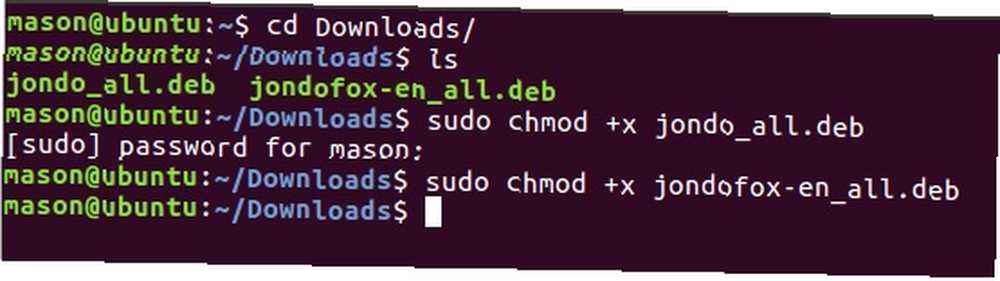
JonDo y JonDoFox deben aparecer en la lista. Para instalar JonDo y JonDoFox, debe hacer que estos archivos sean ejecutables. Escriba los siguientes comandos exactamente como se muestra. Esto no dañará su sistema, solo le otorga acceso para instalar estas aplicaciones.
sudo chmod + x jondo_all.deb
sudo chmod + x jondofox-en_all.deb
Instalación de terminal
Los comandos de instalación deben ingresarse exactamente como se muestra. El primero descargará las dependencias necesarias para ejecutar JonDo y JonDoFox si aún no están instaladas en su sistema; los dos siguientes instalarán JonDo y JonDoFox.
sudo aptitude install default-jre java-wrappers firefox
sudo dpkg -i jondo_all.deb
sudo dpkg -i jondofox-en_all.deb
Instalación de GUI
No tiene que usar la línea de comando para instalar JonDo y JonDoFox.
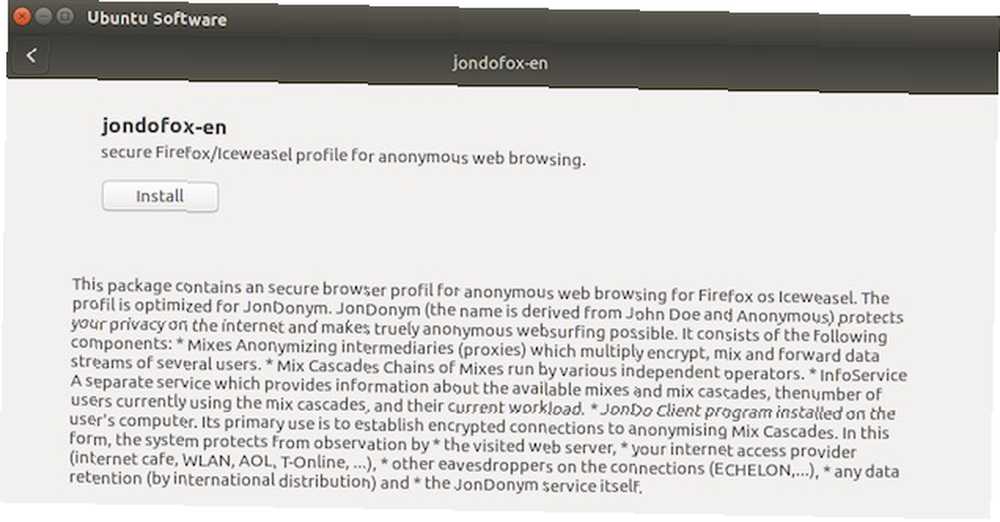
Ahora cierre su terminal y abra su carpeta de Descargas. Haga doble clic en jondo_all.deb expediente. El Centro de software de Ubuntu se abrirá con un botón para instalar la aplicación. Después de hacer clic Instalar, se le pedirá su contraseña y JonDo se instalará. Haz lo mismo para el jondofox-en_all.deb expediente. Una vez completadas, ambas aplicaciones se pueden encontrar en su Iniciador escribiendo JonDo o navegando por el menú de aplicaciones instaladas.
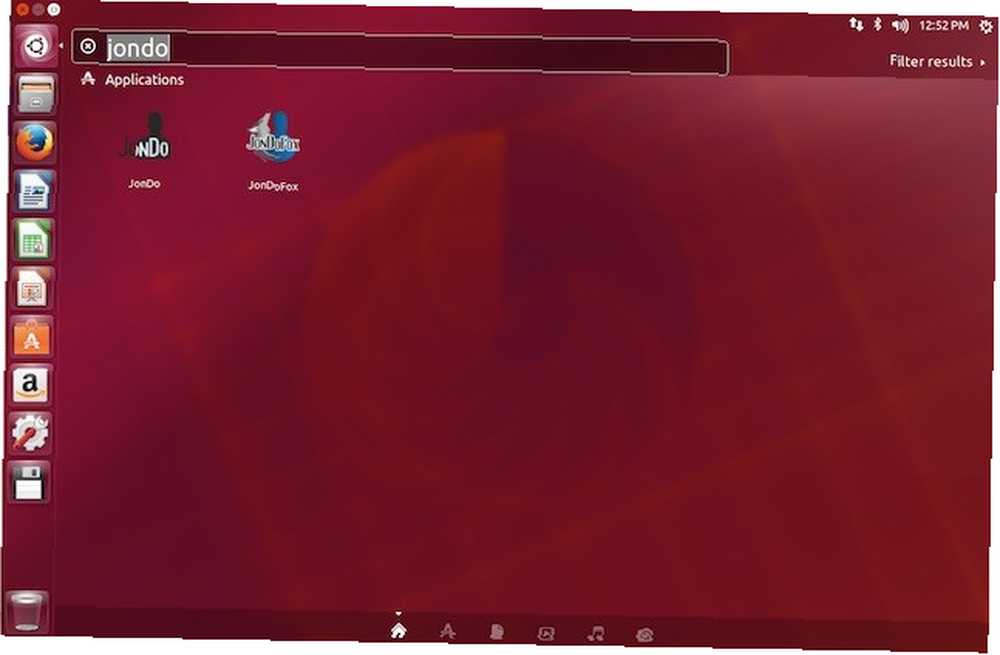
Pruébalo!
Abre JonDo. Se abrirá un asistente de configuración mientras se conecta a los servidores proxy. Como se conectará a través de JonDoFox, puede cerrar este asistente de configuración. Una vez que JonDo te muestre como conectado, puedes abrir JonDoFox desde tu Iniciador. Como puede ver, Firefox se abrirá con algunas extensiones preinstaladas. Estos incluyen un bloqueador de JavaScript, un bloqueador de cookies, un bloqueador de anuncios, un administrador de perfiles y un descargador de videos.
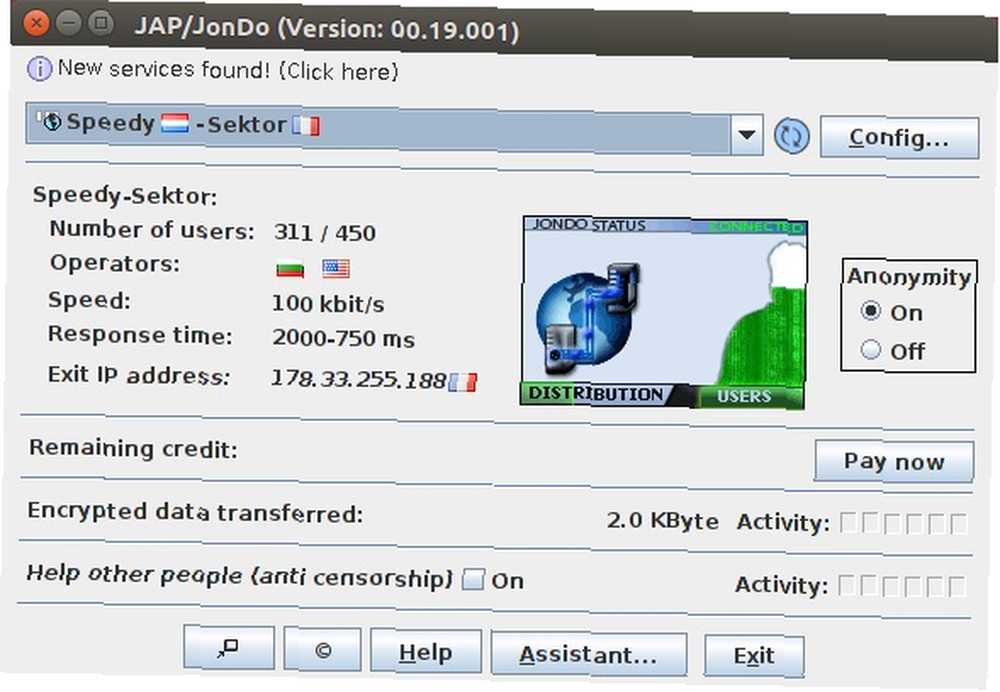
Haz clic en el botón del hombrecillo en el lado izquierdo de la barra de direcciones. Este es el botón de configuración de JonDoFox y desea probar su anonimato para verificar que todo funcione correctamente. La página web de prueba de IP debería abrirse, mostrándote que estás usando JonDo. Comience la prueba y mantenga esta ventana abierta.
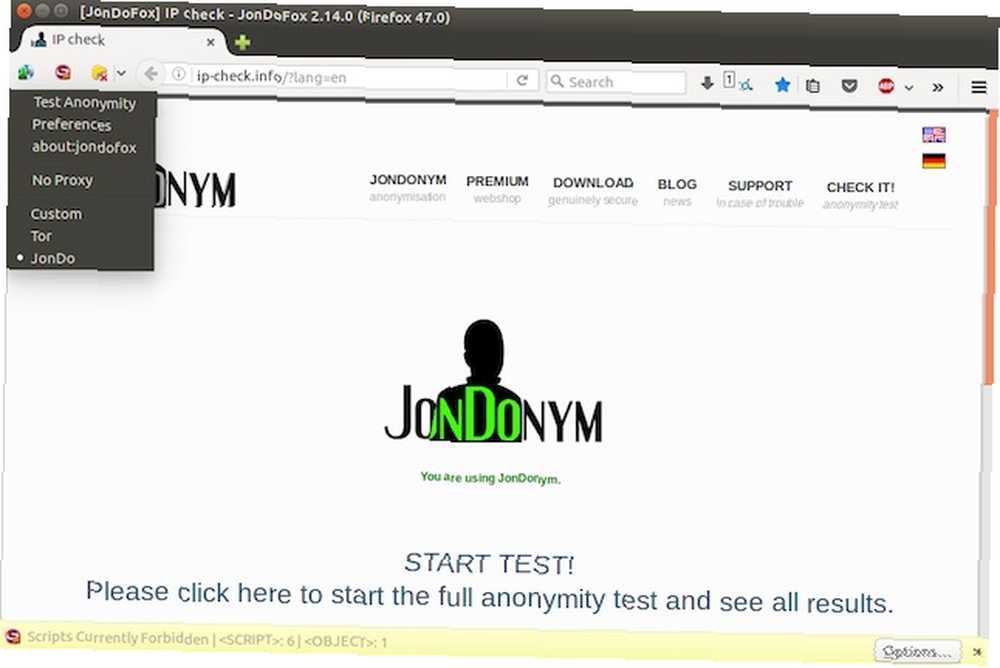
Abra una ventana separada de Firefox haciendo clic en el icono de Firefox en el dock. Se le presentará un selector de perfil. Escoger Defecto cargar una sesión de navegación web normal, que no enrutará nada de su tráfico web a través de los servidores proxy. Ejecute la prueba de anonimato y compare los resultados entre las dos ventanas del navegador. Su ventana JonDoFox debe tener cuadros verdes completamente hacia abajo, y su ventana Firefox de vainilla debe tener cuadros en su mayoría rojos y naranjas, mostrando la diferencia entre la navegación anónima y la navegación normal..
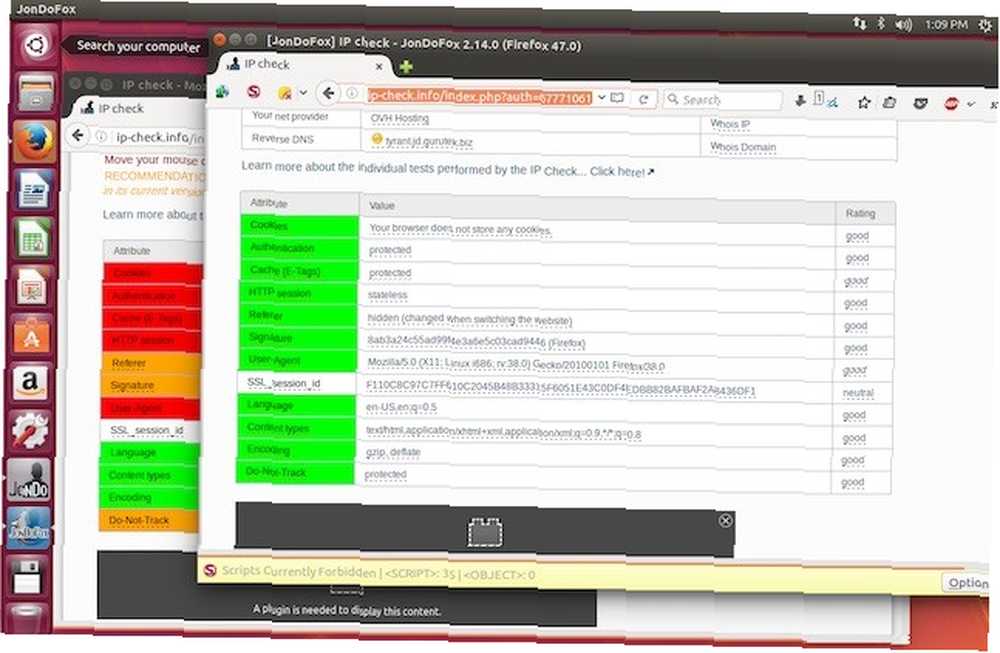
Es importante tener en cuenta que al usar el navegador JonDoFox, algunos sitios web se romperán. Algunos desarrolladores usan JavaScript para presentar contenido a los usuarios, y JonDoFox bloquea JavaScript de forma predeterminada. Puede permitir que esto se ejecute en cualquier sitio web que visite haciendo clic en el icono de extensión junto a la barra de direcciones y seleccionando los scripts que desea permitir.
La navegación web anónima con JonDo y JonDoFox es una excelente manera de obtener su dosis diaria de noticias y entretenimiento sin ser seguido por molestos rastreadores web que intentan descubrir cómo venderle más cosas que no necesita. También es una excelente manera de evitar el bloqueo de contenido basado en la región ¿Cómo omitir las tácticas de bloqueo geográfico? [Le preguntamos] ¿Cómo omite las tácticas de bloqueo geográfico? [Te preguntamos] Muchos de nosotros sabemos cómo lidiar con tácticas de bloqueo geográfico atroces, empleando nuestras propias contramedidas contra ellas. Ya es hora de que todos compartamos lo que hemos aprendido. en sitios como YouTube y Netflix. Disfruta siendo un JonDo!
¡Envíame una línea en los comentarios a continuación desde tu navegador anónimo! ¿El proceso de instalación se realizó sin problemas? ¿Vas a pagar para actualizar tu experiencia JonDo para velocidades más rápidas y un salto proxy adicional??











